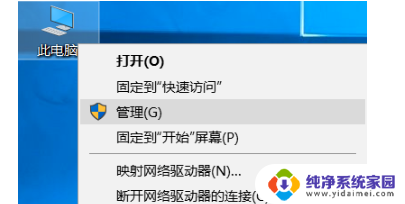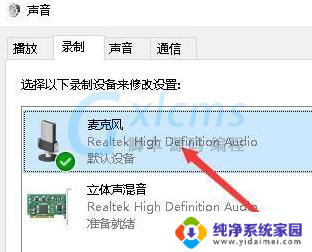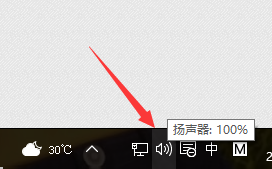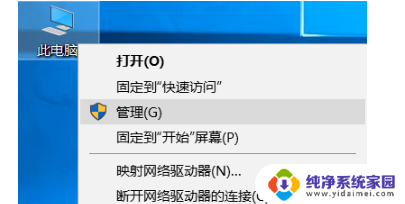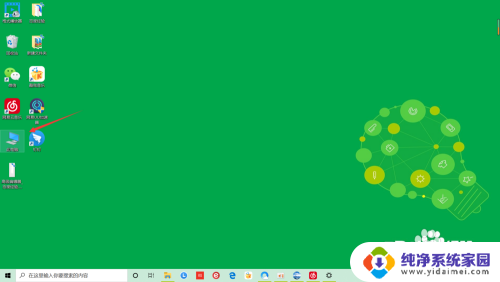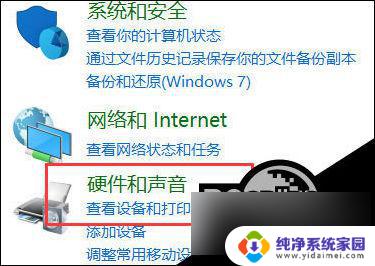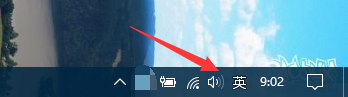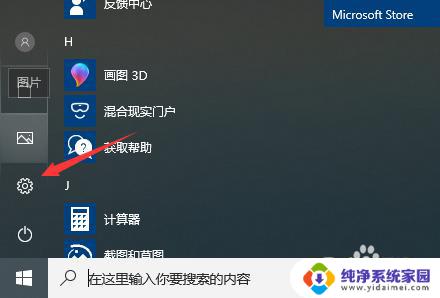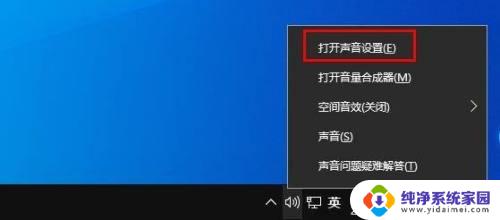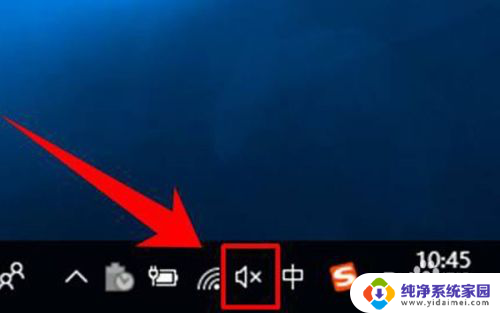笔记本麦克风回音消除 win10麦克风回音怎么解决
更新时间:2024-03-15 09:01:16作者:xiaoliu
在使用笔记本电脑时,可能会遇到麦克风回音的问题,尤其是在Win10系统上,这种问题会影响到我们的语音通话和录音质量,给我们带来困扰。为了解决这个问题,我们可以尝试一些方法来消除麦克风回音。通过调整麦克风的设置,检查声音驱动程序,或者使用第三方软件来处理回音问题,我们可以有效解决这一困扰。希望这些方法能帮助到遇到麦克风回音问题的朋友们。
具体方法:
1.点击左下角【开始菜单】,找到【Windows系统】文件夹。选择【控制面板】,可以直接搜索打开控制面板
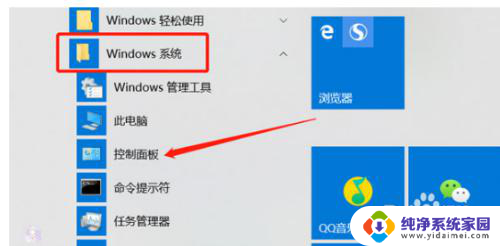
2.在控制面板选择【硬件和声音】,如果没找到此选项,可以将右上角的查看方式选择【类别】
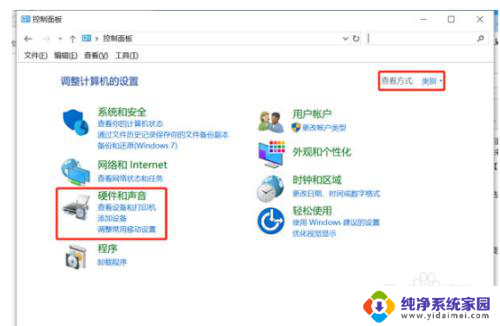
3.在硬件和声音窗口,右侧选择【声音】选择中的【更改系统声音】
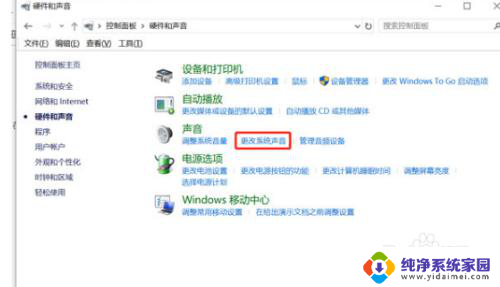
4.在上方的选项卡中选择【录制】,选择麦克风的默认设备(下方会显示“默认设备”)。右击选择属性
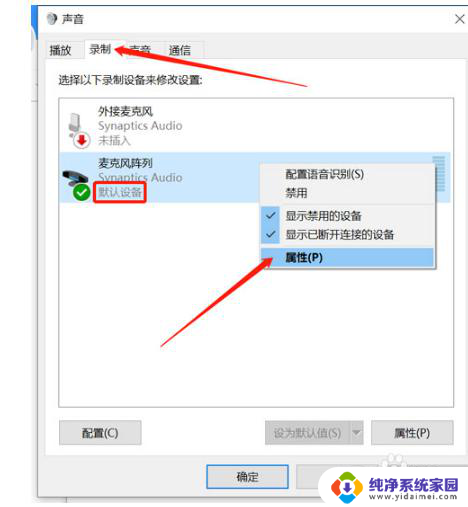
5.在【麦克风默认设备属性】窗口,打开【侦听】选项卡。将【侦听此设备】的选择去掉,最后点击【确定】按钮。
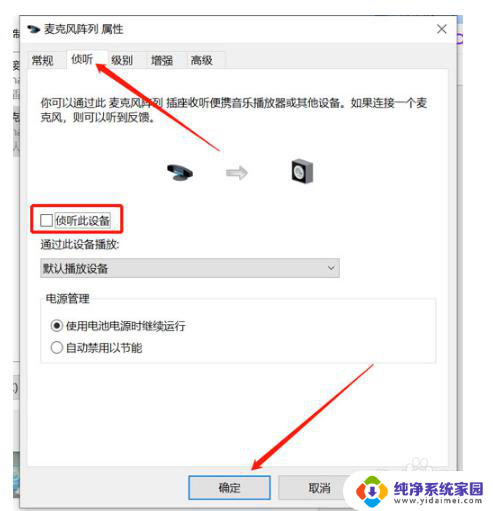
以上就是笔记本麦克风回音消除的全部内容,如果有仍然不清楚的用户,可以参考以上小编的步骤进行操作,希望对大家有所帮助。